
Sie wollen statt eines Lieferscheins eine andere Belegart von SAP Business One nach CAS genesisWorld importieren? Springen Sie hier ins BAF < > SAP-Hauptmenü.
Dieser Task wird aus einer KOPIE EINES BEREITS IM EINSATZ BEFINDLICHEN Tasks ("Quell-Tasks") erzeugt. Eine normale Prozessbeschreibung zum Anlegen des Tasks über die einleitenden Kapitel 1-3 hinaus entfällt daher.
Für Details zum Anlegen und Verbinden einzelner Nodes konsultieren Sie bitte die Dokumentation für den Quell-Task und die Anhänge weiter unten.
¶ 1. Allgemein
¶ 1. 1. Task-Anforderung
Sie verwalten Ihre Lieferscheine in Ihrem SAP Business One und möchten diese in Ihr CRM-System CAS genesisWorld übertragen. Dies soll einmalig gesammelt für all Ihre Lieferscheine erfolgen, ohne dass Dubletten erzeugt werden; anschließend möchten Sie, dass jede Änderung des Lieferscheinbestandes in SAP Business One in einer Aktualisierung des Lieferscheinbestandes in CAS genesisWorld resultiert: also sowohl bei Änderungen an BESTEHENDEN Lieferscheinen als auch beim Hinzukommen völlig NEUER Lieferscheine.
Ein maßgeblicher Mehrwert dieses Tasks ist, dass all Ihre Lieferscheine punktgenau mit Ihren CRM-Adressen verknüpft werden.
¶ 1. 2. Legende
¶ 2. Was Sie wissen müssen
• die Ausgangstabelle für Belegköpfe der Belegart Lieferschein in SAP Buniness One heißt: "ODLN"
• die passenden Positionen kommen aus der Tabelle: DLN1
• der Task besteht also aus zwei Hauptkomponenten: der Teil, der sich mit allem AUẞER den Positionen befasst, und der Teil, der sich MIT den Positionen befasst. Wir führen mit unserem Task bei diesem Belegimport also Informationen ZUSAMMEN.
• wichtige Eingaben bei SAP BO sind für Sie DocEntry (das eindeutige Kennzeichen für die verschiedenen Belegtabellen) und der CardCode, eine Art Kunden-ID.
¶ 3. Was Sie brauchen
- CAS genesisWorld Testsystem
- die Connection zum Testsystem
- den passenden SAP Business One-Treiber
- den passenden CAS genesisWorld-Treiber
- den Quell-Task im Artikel: "Aufträge importieren ~ Wie man von SAP-"ORDR" und SAP-"RDR1" zu GW-"AU" kommt ~" (für MSSQL-Server)
¶ 4. Quell-Task duplizieren
-
Klicken Sie in der Task-Liste mit einem Rechtsklick auf den Quell-Task zum Importieren von AUFTRÄGEN.
-
Klicken Sie auf Duplicate.
-
Bestätigen Sie Ihre Aktion mit Yes.
-
Vergeben Sie einen passenden Namen für Ihren neuen Task.
-
Bestätigen Sie diesen durch einen Klick auf Ok.
¶ 5. Modifikationen
So wie wir das Bauen eines Tasks im FLOW.EVENTGRAPH in 4 Phasen unterteilen, können wir auch die Modifikationen eines bestehenden Tasks diesen Phasen zuordnen. Zuerst werden wir das Node-Konstrukt an ausgewählten Stellen "umkonfigurieren" (analog zu Phase 2: "Konfigurieren von Nodes"), im Nachhinein führen wir die relevanten Transformationen durch (analog zu Phase 4: "Transformationen"). Wählen Sie also Ihren soeben duplizierten und umbenannten Task in der Task-Liste aus und öffnen Sie ihn wie gewohnt über Graph → Open Editor.
¶ 5. 1. Konfigurationen
| ← "Westseite" |
|---|
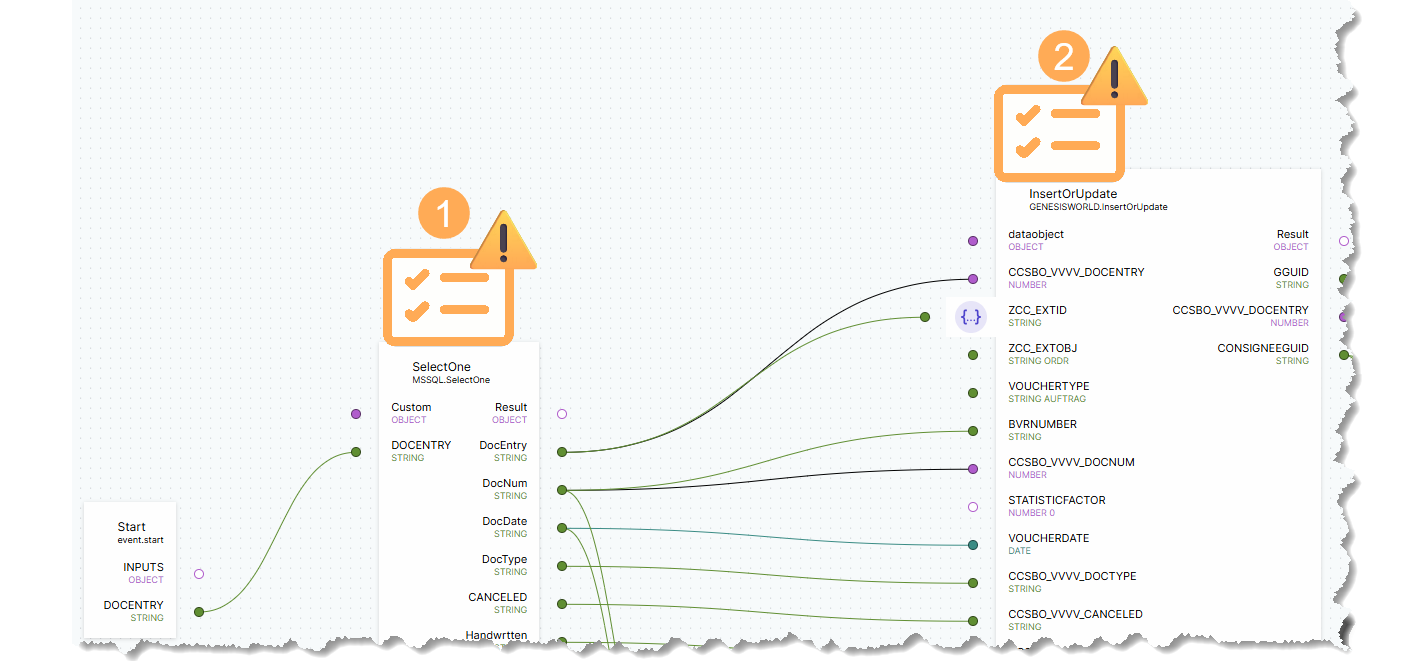 |
| 1. SAPBO-SelectOne: - Ändern Sie unter den FLOW.PROPERTIES den alles entscheidenden tablename auf: [dbo].[ODLN]. 2. GW-InsertOrUpdate: - Schreiben Sie unter den FLOW.PROPERTIES in das Feld bei ZCC_EXTOBJ "ODLN" hinein. - Schreiben Sie direkt daunter in das Feld bei VOUCHERTYPE "Lieferschein" hinein. |
Wie Sie beobachten konnten, ist durch Schritt 1 keiner Ihrer Nodes verschwunden: dies ist das Zeichen für Sie, dass der komplette Datenfluss des Quell-Tasks erhalten und somit auch für Ihre abweichende Tabelle operabel bleibt! Im Umkehrschluss heißt das: wenn hier Nodes kollabiert wären, müssten wir bei der Modifikation des bestehenden Tasks auch noch auf Phase 1 und 3 zurückgreifen, also auf das Einfügen, Verbinden und Arrangieren neuer Nodes.
| "Ostseite" → |
|---|
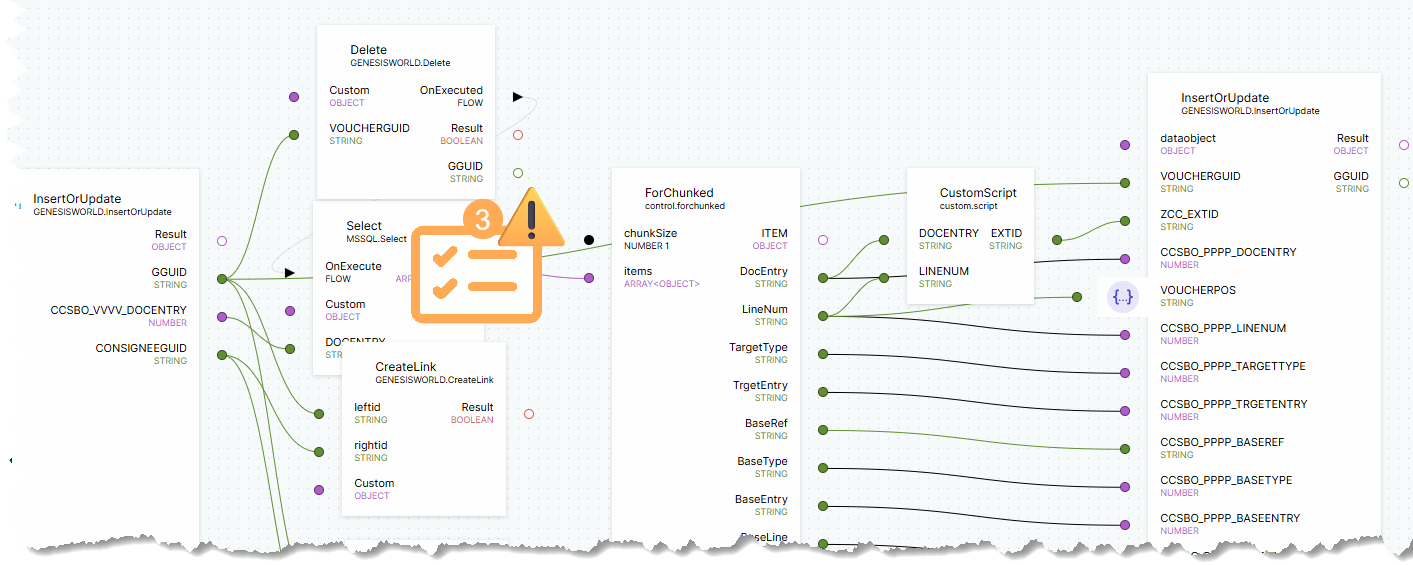 |
| 3. SAPBO-Selects: - Stellen Sie den tablename auf [dbo]-[DLN1] um. |
¶ 5. 2. Transformationen
| ← "Westseite" |
|---|
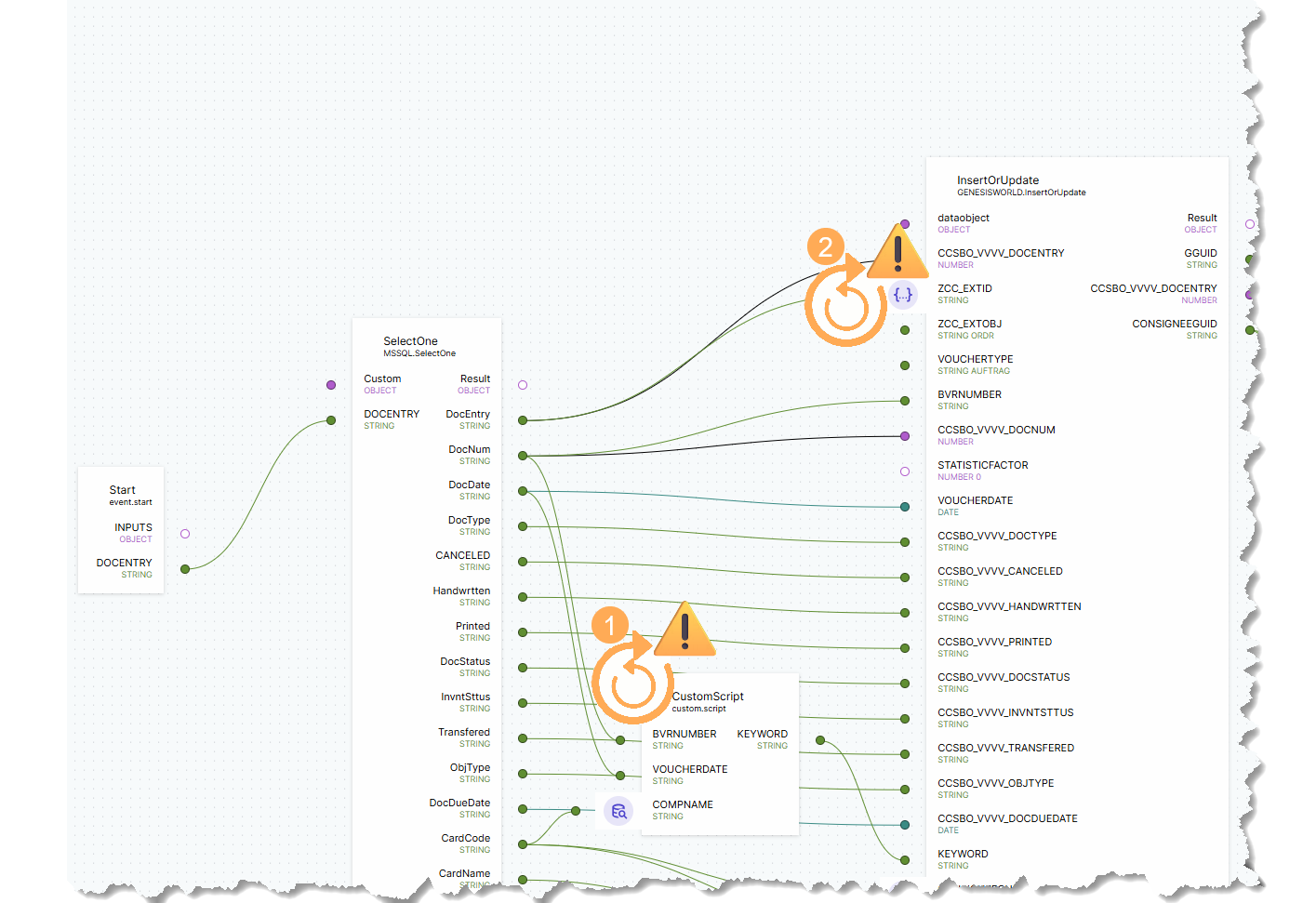 |
| 1.CustomSctipt: - Ersetzen Sie das Wort "Auftrag" nach KEYWORD durch "Lieferschein". 2.GW-InsertOrUpdate: - Ersetzen Sie den Präfix "AU" durch "LI". |
| "Ostseite" → |
|---|
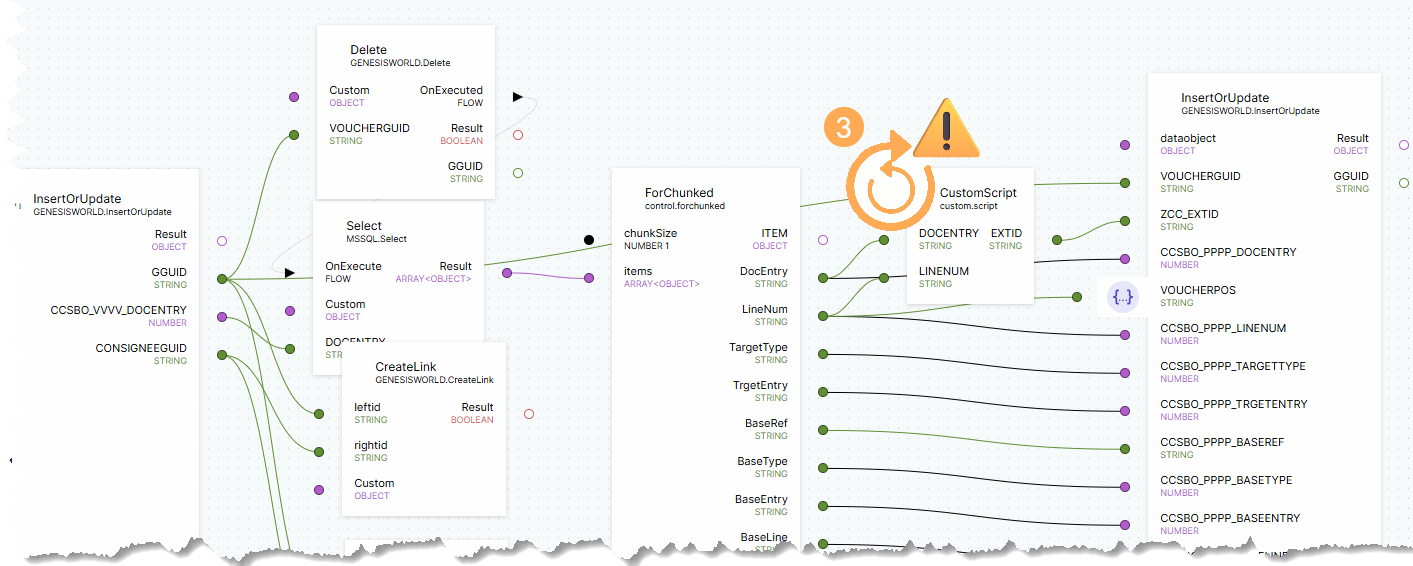 |
| 3.CustomSctipt: - Ersetzen Sie das Kürzel "AU" bei der EXTID durch "LI". |
¶ 6. Abgleiche einrichten
Beim Kopieren des Quell-Tasks sind auch die dafür vorgesehenen Abgleiche (also Vollabgleich und Inkrementeller Abgleich) dupliziert worden; allerdings müssen Sie deren Namen und Einträge ändern, um sie mit Ihrem neuen modifizierten Task kompatibel zu machen.
Gehen Sie dabei wie folgt vor:
¶ 6. 1. Vollabgleich
| Schritte | Beschreibung |
|---|---|
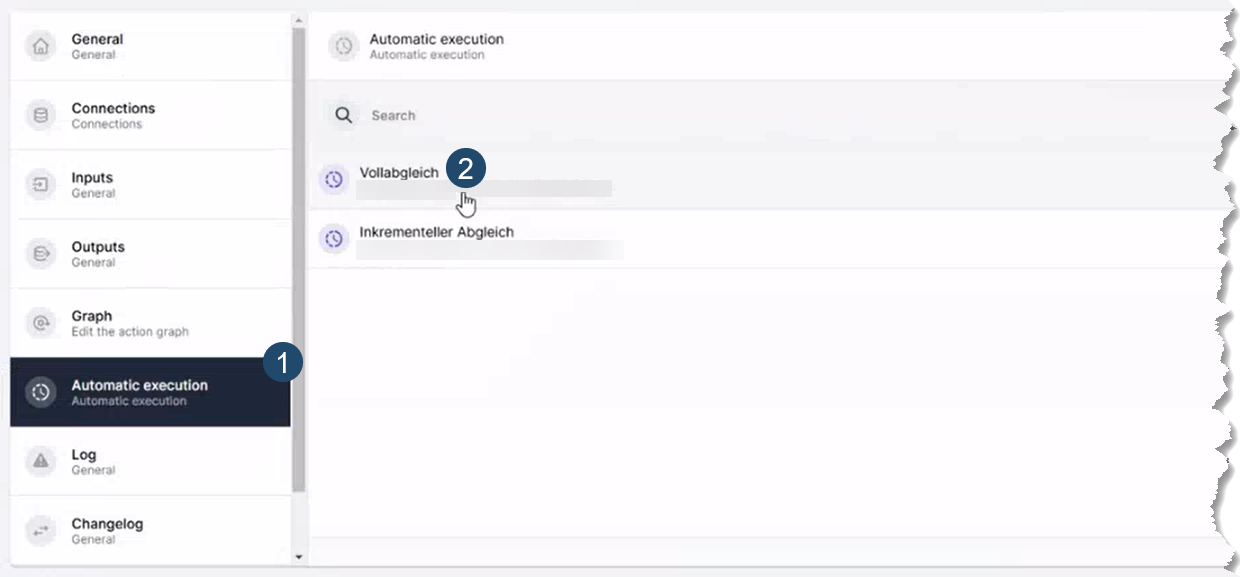 |
1. Klicken Sie im allgemeinen Menü des Tasks auf Automatic Execution. 2. Klicken Sie auf Vollabgleich. |
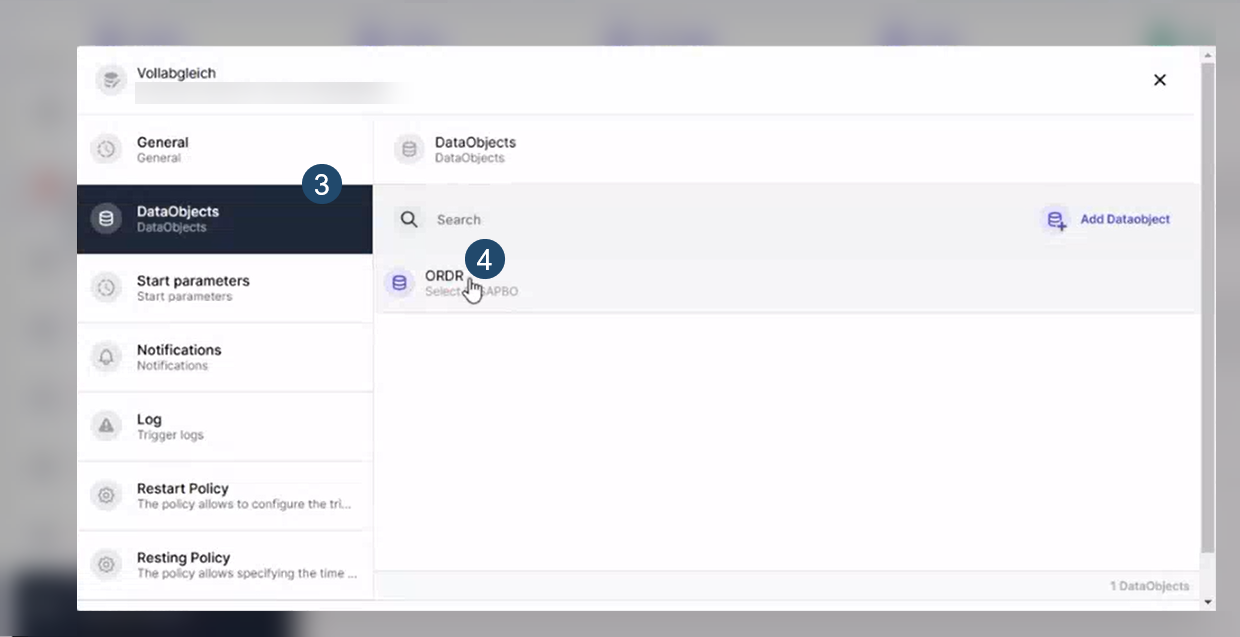 |
3. Klicken Sie auf DataObjects. 4. Klicken Sie anschließend auf das zu ersetzende: ORDR. |
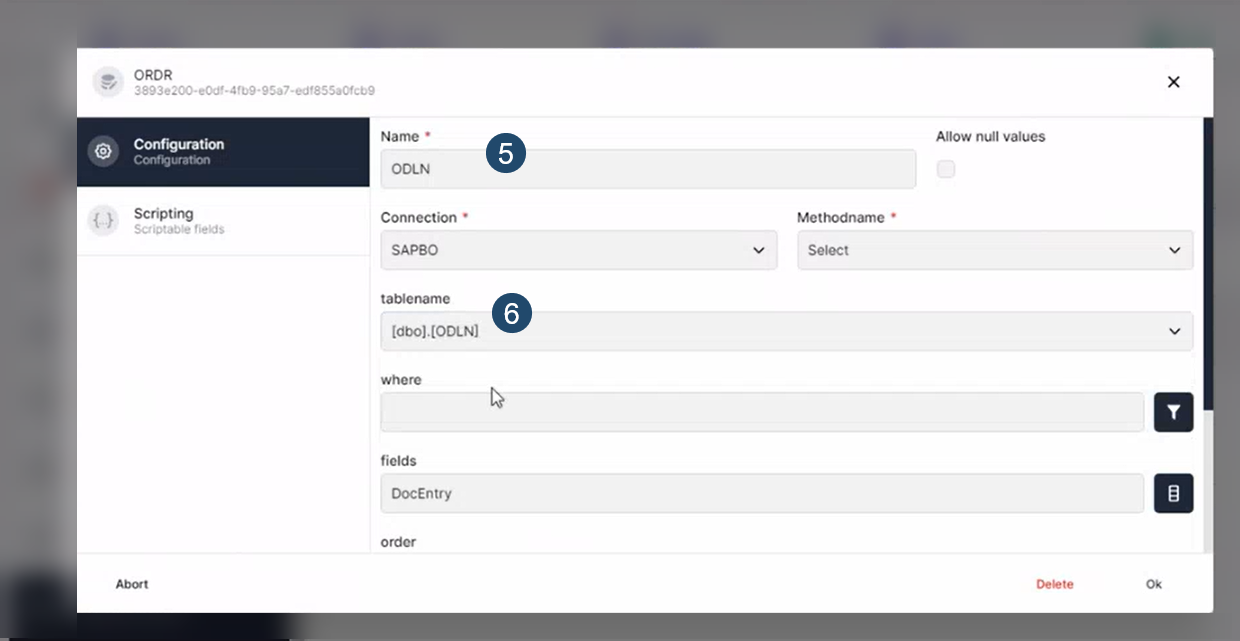 |
4. Ersetzen Sie unter dem Reiter Configuration den Namen bei Name durch: "ODLN". 6. Wählen Sie gleicherorts bei tablename: [dbo].[ODLN] aus. |
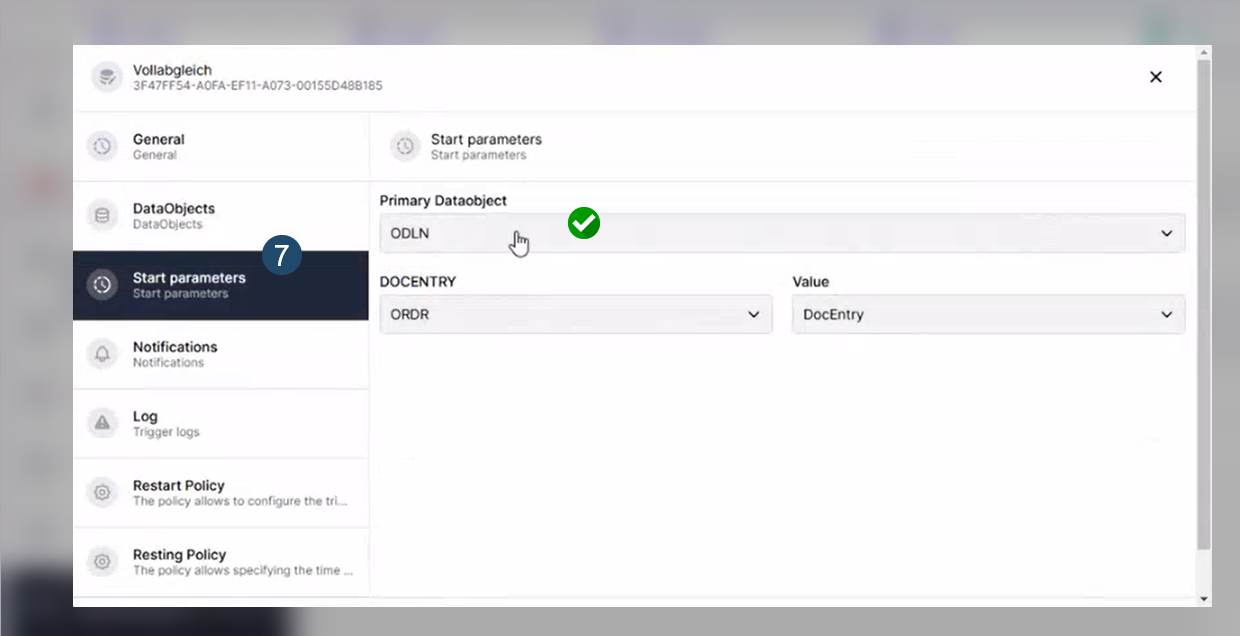 |
7. Klicken Sie auf den Reiter Start parameters. ✅ Überprüfen Sie das Primary Dataobject. |
¶ 6. 2. Inkrementeller Abgleich
Wiederholen Sie Vollabgleich Schritte 1-6 und die anschließende Prüfung des Primary Dataobjects. Erweitern Sie den Prozess um folgende Zusatzschritte:
| Schritte (Fortsetzung) | Beschreibung |
|---|---|
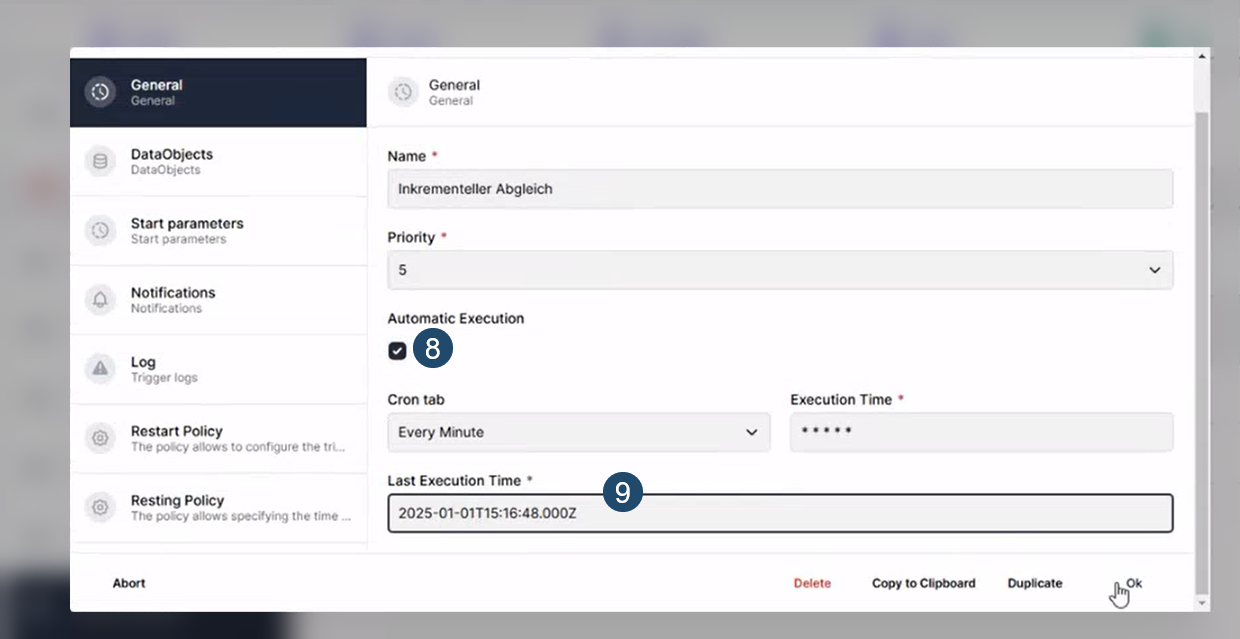 |
8. Setzen Sie ein Häkchen bei Automatic Execution. 9. Passen Sie ggfs. die Last Execution Time an. |
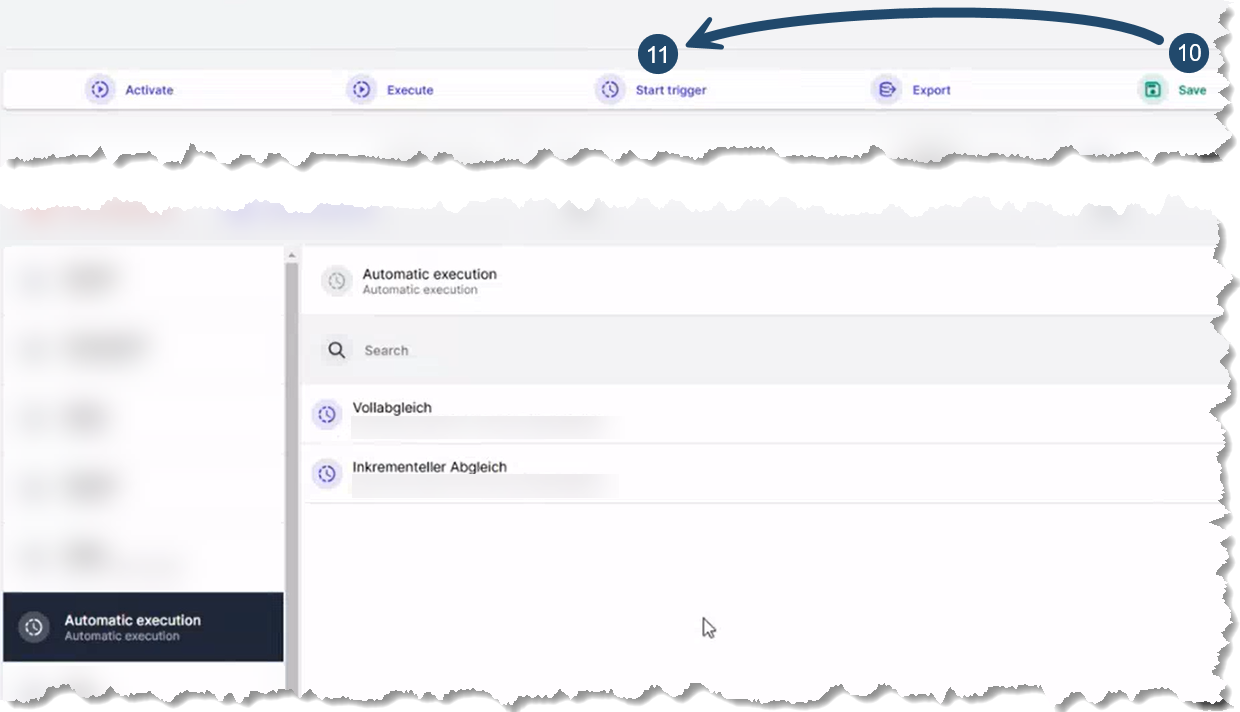 |
10. Um den Inkrementellen Abgleich erstmals in Gang zu setzen, klicken Sie zunächst oben auf Save. 11. Klicken Sie daraufhin weiter links auf Start trigger. |
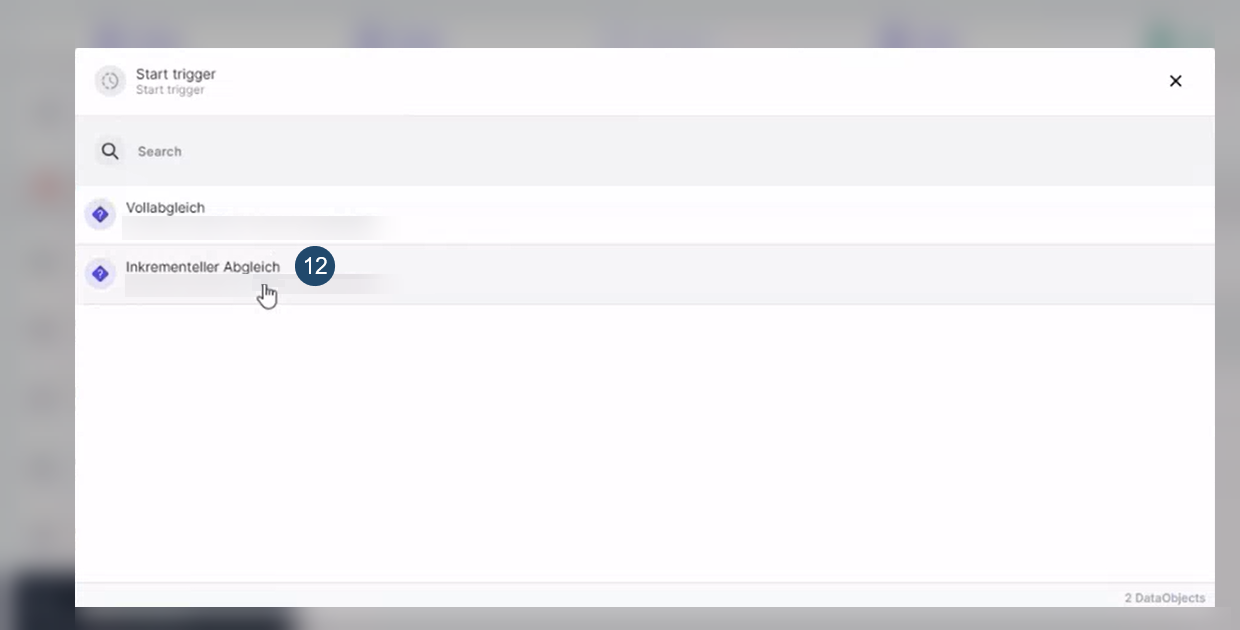 |
12. Wählen Sie den Inkrementellen Abgleich aus. Dieser wird im Anschluss getriggert. |
¶ ANHÄNGE
Die Besonderheit dieses Tasks war, dass er als Kopie eines sehr ähnlichen Tasks seinen Anfang nahm, was Ihnen viel Arbeit erspart hat. Der Vollständigkeit halber listen wir hier jedoch noch einmal gesondert den vollständigen Bauplan und die äußeren Rahmenbedingungen des Tasks: also die Eingaben bei General, Connections und Inputs.
¶ General
1. Klicken Sie auf General.
2. Vergeben Sie einen passenden Namen für Ihren Task.
3. Nutzen Sie die Beschreibungsfelder (optional).
4. Stellen Sie den Type auf ActionGraph.
5. Stellen Sie das Loglevel auf Error.
6. Ordnen Sie Ihren Task einer Task Group zu (optional).
¶ Connections
Voraussetzung ist, dass Sie die Connections bereits unter Zuhilfenahme Ihrer Zugangsdaten im Reiter Connections des BAF-Hauptmenüs angelegt haben.
7. Wechseln Sie zu den Connections.
8. Klicken Sie auf Add Connection.
9. Legen Sie die Connection zu Ihrem SAP Business One ("SAPBO") an.
10. Legen Sie auf demselben Weg die Connection zu Ihrem CAS genesisWorld ("GW") Connection an.
| 8. |
|---|
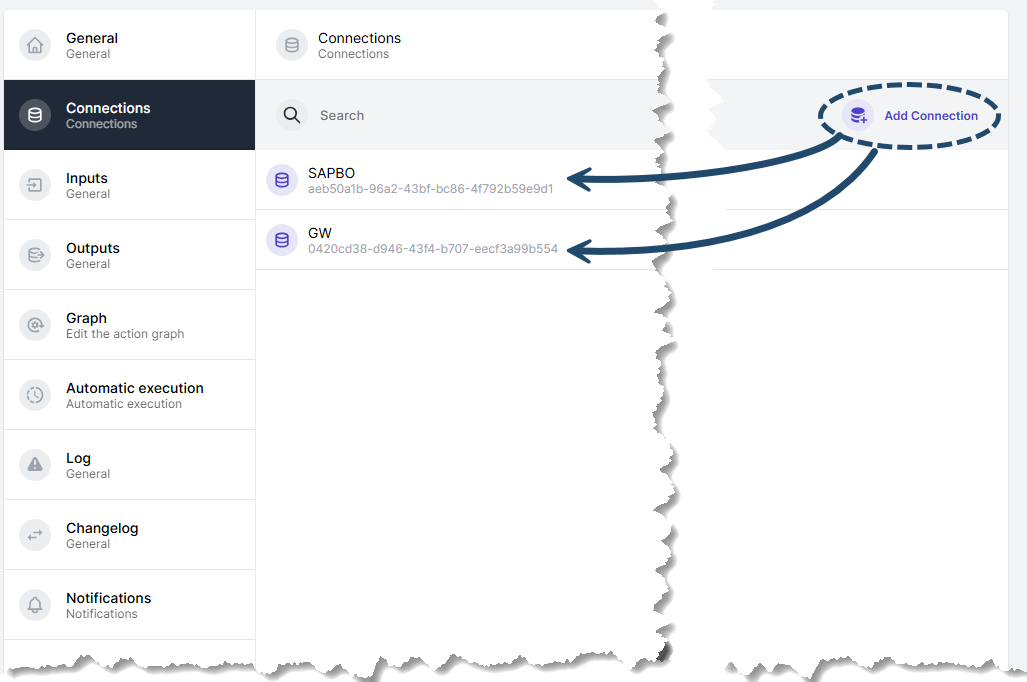 |
| 9. |
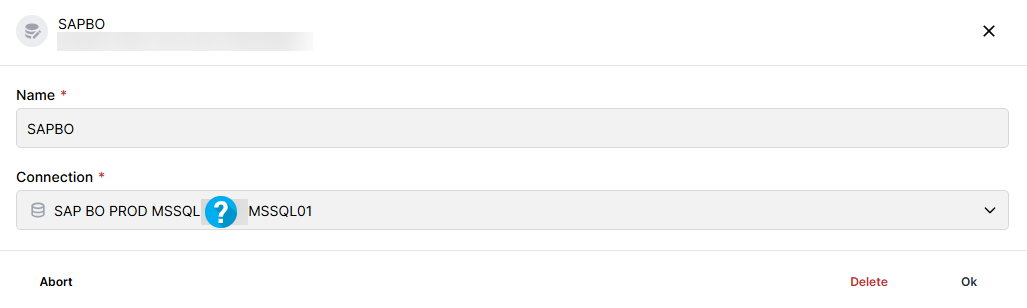 |
| 10. |
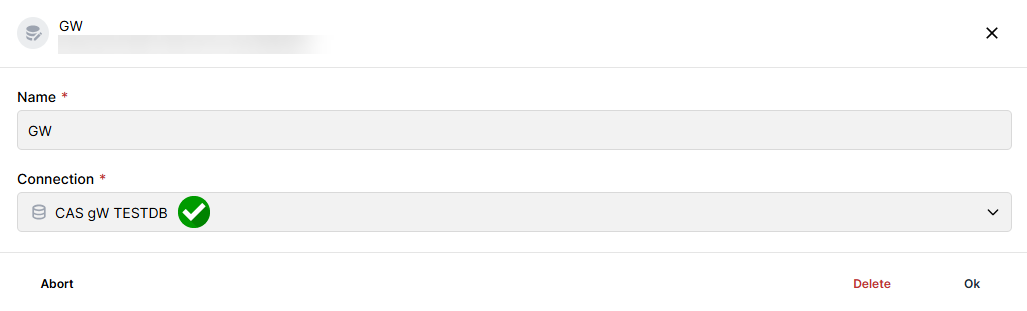 |
¶ Inputs
11. Wechseln Sie zu den Inputs.
12. Klicken Sie auf Add Input.
13. Speichern Sie den neuen Input mit dem Namen "DOCENTRY" als String.
| 12. |
|---|
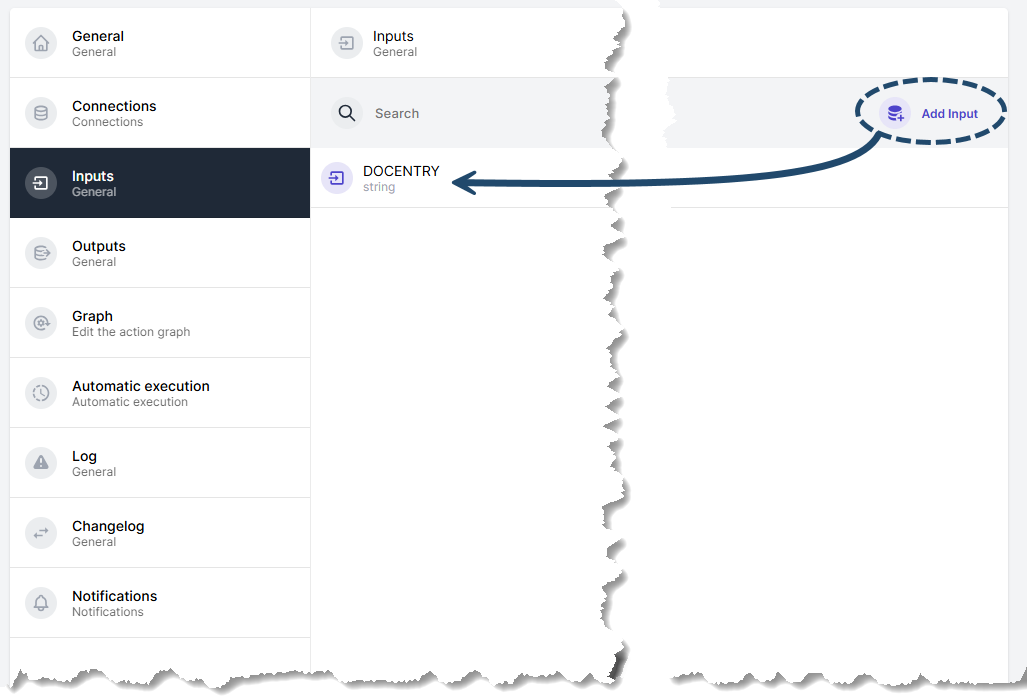 |
| 13. |
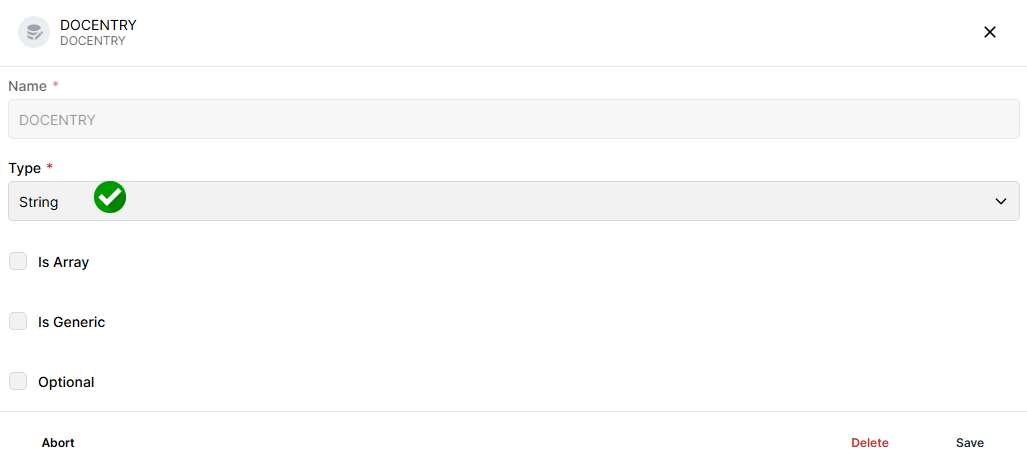 |
Speichern Sie mithilfe des Diskettensymbols oben in der Kopfleiste Ihre Eingaben.